Лабораторная работа выполняется на персональном компьютере любой конфигурации. Необходимым условием является наличие установленной на персональном компьютере программы “SamSim” и инсталлированной мыши.
Одной из возможностей указанной программы является возможность получения переходного процесса исследуемого объекта по имеющейся передаточной функции на заданный входной сигнал.
Передаточные функции объекта исследования (самолета) определены при подготовке к лабораторной работе. Входное воздействие определяется заданием на исследование в лабораторной работе.
Для использования программы “SamSim” необходимо:
· включить компьютер, установить указатель мыши (УМ) на директорию C:\SamSim и дважды быстро щелкнуть левой кнопкой мыши;
· установить УМ на файл SamSim.exe и дважды щелкнуть левой кнопкой мыши;
· после загрузки программы появляется рабочее окно (рис. П-1), содержащее поле выбора элемента из библиотеки, поле редактора для построения схемы, кнопочную панель (рис. П-2) и пункты меню: Файл, Редактор, Назначить, Выполнить, Настройки, Окно. Для навигации по пунктам меню и по элементам кнопочной панели используется только мышь, а для выполнения выбранного пункта - одноразовый щелчок левой кнопкой мыши.
· в открывшемся окне программы выполните последовательность действий: Файл  Открыть
Открыть  Dempfer.sam (Apus_Abus.sam, Apup_Abup.sam);
Dempfer.sam (Apus_Abus.sam, Apup_Abup.sam);
· в появившемся окне будет изображена структурная схема эксперимента (для случая Apus_Abus.sam), изображенная на рис. П-3.

Рис. П-1

Рис. П-2

Рис. П-3
На структурной схеме (рис. П-3) изображены следующие звенья:
GEN - генератор входных стимулирующих сигналов способный формировать для данной схемы единичный ступенчатое воздействие.
 - передаточные функции, исследуемые в работе.
- передаточные функции, исследуемые в работе.
 – передаточные коэффициенты закона управления.
– передаточные коэффициенты закона управления.
Схема модели (рис. П-3) реализуемая в программе SamSim представлена на рис. П-4.

Рис. П-4
· для ввода параметров в указанные на структурной схеме звенья необходимо щелкнуть правой кнопкой мыши по выбранному элементу и в раскрывшемся меню выбрать вкладку Параметры элемента.
· при введении параметров звена GEN откроется окно (рис. П-5), где необходимо в полях Высота ступеньки и Задержка ввести с клавиатуры параметры ступенчатого сигнала, а затем нажать кнопку Принять.

Рис. П-5
· при введении параметров звена  , откроется окно (рис. П-6). Сначала необходимо ввести с клавиатуры в полях Порядок числителя, m и Порядок знаменателя, n соответственно порядки числителя и знаменателя передаточной функции, а затем нажать кнопку Применить n и m. Далее необходимо ввести в полях Коэфф.bi значения коэффициентов при степенях p в числителе передаточной функции, а в полях Коэфф.ai значения коэффициентов при степенях p в знаменателе передаточной функции и нажать кнопку Принять.
, откроется окно (рис. П-6). Сначала необходимо ввести с клавиатуры в полях Порядок числителя, m и Порядок знаменателя, n соответственно порядки числителя и знаменателя передаточной функции, а затем нажать кнопку Применить n и m. Далее необходимо ввести в полях Коэфф.bi значения коэффициентов при степенях p в числителе передаточной функции, а в полях Коэфф.ai значения коэффициентов при степенях p в знаменателе передаточной функции и нажать кнопку Принять.

Рис. П-6
· при введении параметров звена  откроется окно (рис. П-7), где необходимо в полях Коэффициент передачи, k ввести с клавиатуры передаточный коэффициент, а затем нажать кнопку Принять.
откроется окно (рис. П-7), где необходимо в полях Коэффициент передачи, k ввести с клавиатуры передаточный коэффициент, а затем нажать кнопку Принять.

Рис. П-7
· расставьте контрольные точки на выходы каждого звена, для чего установите УМ на выход звена с изображением передаточной функции и щелкните левой кнопкой. На выходе звеньев появятся цветные метки
(рис. П-8).
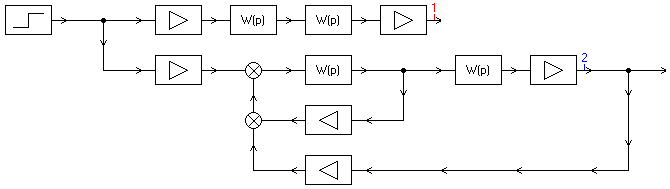
Рис. П-8
· установите УМ на кнопку  и щелкните по ней левой кнопкой мыши. В полях раскрывшегося окна (рис. П-9) необходимо ввести параметры интегрирования, нажать кнопку Пересчитать N (расчет количества точек интегрирования), а затем нажать кнопку Принять.
и щелкните по ней левой кнопкой мыши. В полях раскрывшегося окна (рис. П-9) необходимо ввести параметры интегрирования, нажать кнопку Пересчитать N (расчет количества точек интегрирования), а затем нажать кнопку Принять.

Рис. П-9
· для расчета переходных процессов установите УМ на кнопку  и щелкните по ней левой кнопкой мыши. Откроется окно (рис. П-10) с рассчитанными переходными процессами.
и щелкните по ней левой кнопкой мыши. Откроется окно (рис. П-10) с рассчитанными переходными процессами.

Рис. П-10
для выхода из программы “SamSim” установите УМ на пункт меню Файл и щелкните по нему левой кнопкой мыши. В раскрывшемся подменю выполните пункт Выход.